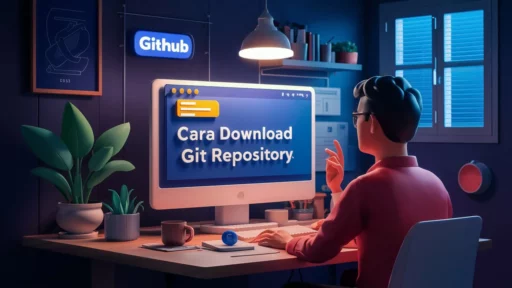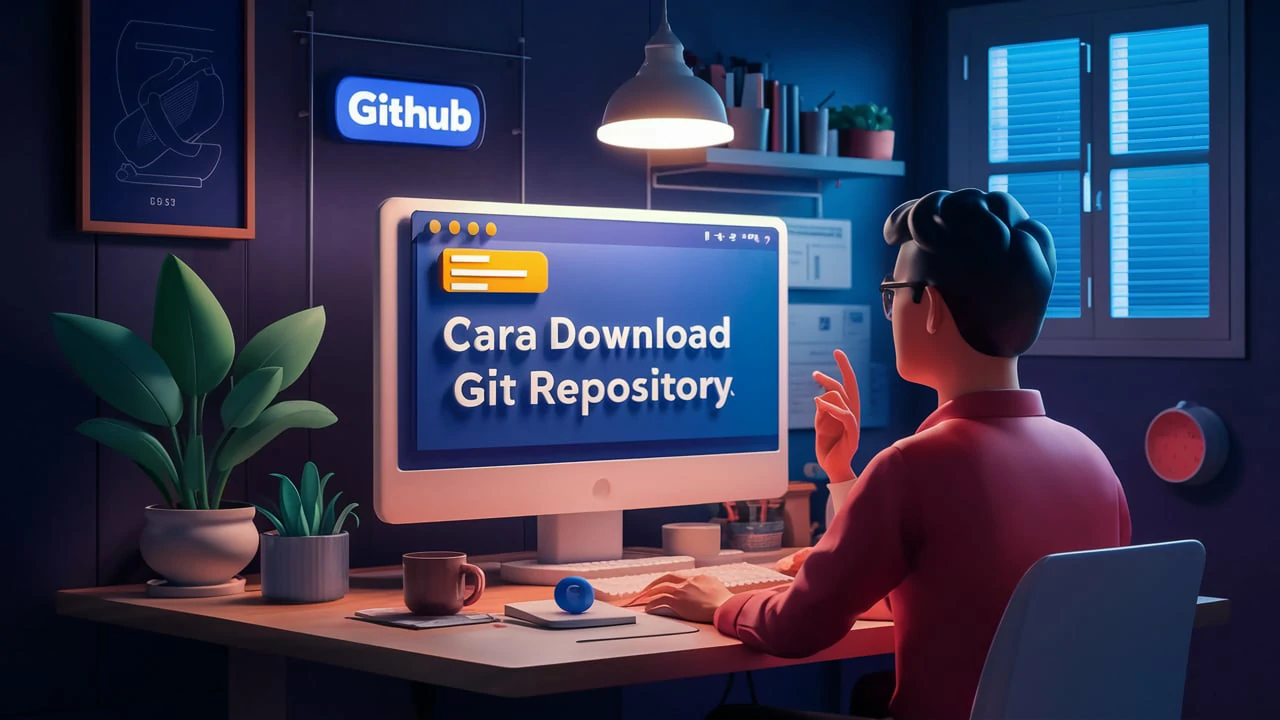Apa Itu Git?
Git adalah sistem kontrol versi terdistribusi yang digunakan untuk melacak perubahan dalam kode sumber selama pengembangan perangkat lunak. Git dibuat oleh Linus Torvalds pada tahun 2005 untuk mengembangkan kernel Linux, tetapi sejak saat itu, Git telah menjadi salah satu alat yang paling populer dan banyak digunakan oleh pengembang di seluruh dunia. Berikut adalah beberapa konsep kunci dan manfaat menggunakan Git:
Bahan atau Alat:
- Komputer atau Laptop – Untuk menjalankan perintah-perintah Git.
- Internet – Untuk mengakses GitHub dan mendownload repository.
- Git – Perangkat lunak yang perlu diinstal di komputer Anda. Anda bisa mendownloadnya di sini.
- Akun GitHub – Untuk mengakses repository yang ingin Anda clone.
Langkah-langkah:
1. Install Git
- Buka situs resmi Git: Git-SCM.
- Download installer Git sesuai dengan sistem operasi Anda (Windows, macOS, atau Linux).
- Ikuti instruksi instalasi sesuai dengan sistem operasi Anda.
2. Membuka Terminal atau Command Prompt
- Pada Windows, Anda bisa membuka Command Prompt dengan cara menekan tombol
Win + R, lalu ketikcmddan tekan Enter. - Pada macOS dan Linux, Anda bisa membuka Terminal dari aplikasi atau dengan menekan tombol
Ctrl + Alt + T.
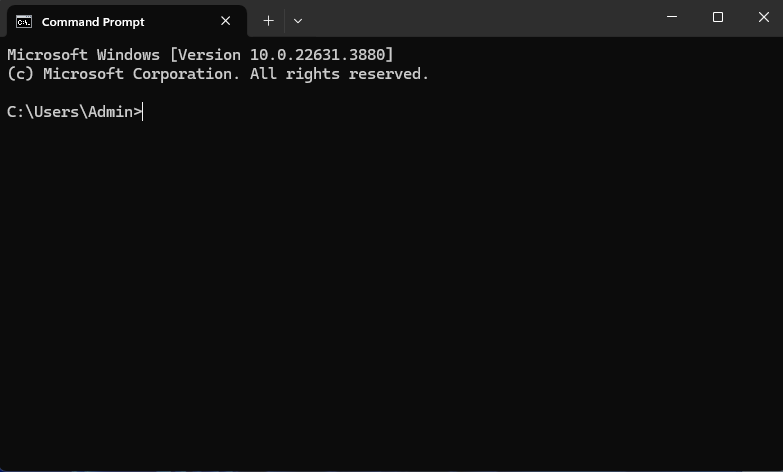
3. Mengonfigurasi Git
Setelah menginstal Git, langkah selanjutnya adalah mengonfigurasi nama pengguna dan email Anda:
git config --global user.name "Nama Anda"
git config --global user.email "[email protected]"4. Mendapatkan URL Repository
Buka GitHub dan cari repository yang ingin Anda clone. Klik tombol “Code” berwarna hijau dan salin URL repository.
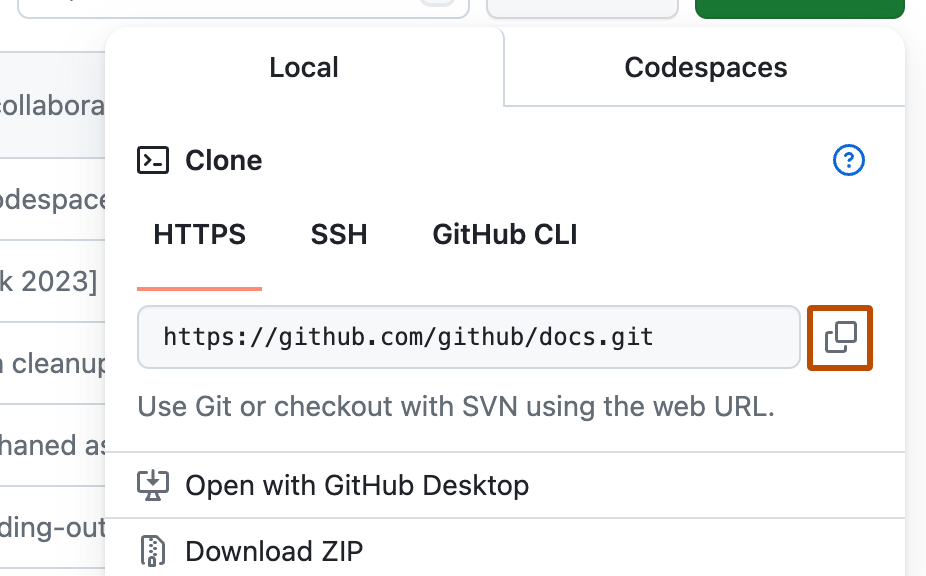
5. Cloning Repository
Di terminal atau command prompt, navigasikan ke direktori tempat Anda ingin menyimpan repository dengan perintah cd. Misalnya:
cd /path/to/your/directoryKemudian jalankan perintah berikut untuk meng-clone repository:
git clone https://github.com/username/repository.gitGantilah https://github.com/username/repository.git dengan URL yang telah Anda salin sebelumnya.
6. Mengakses Direktori Repository
Setelah proses cloning selesai, masuk ke direktori repository yang baru saja Anda clone:
cd repositoryGantilah repository dengan nama repository yang sesuai.
7. Melihat Isi Repository
Anda bisa melihat isi dari repository dengan menggunakan perintah ls (Linux/macOS) atau dir (Windows):
lsatau
dirSelamat! Anda telah berhasil meng-clone sebuah repository dari GitHub. Anda sekarang bisa mulai bekerja dengan kode yang ada di dalamnya.
Penutup:
Meng-clone repository dari GitHub adalah langkah awal yang penting dalam pengembangan proyek software. Dengan mengikuti langkah-langkah di atas, Anda bisa mengunduh dan mulai bekerja dengan kode sumber dari proyek open source atau kolaborasi tim. Semoga panduan ini bermanfaat bagi Anda!